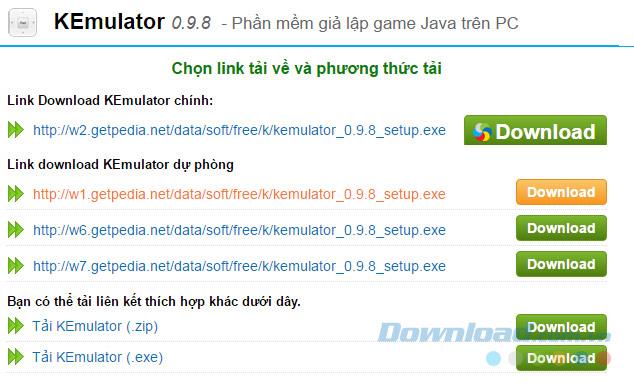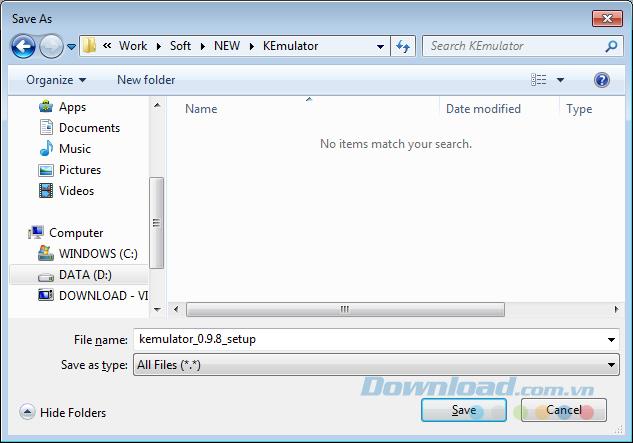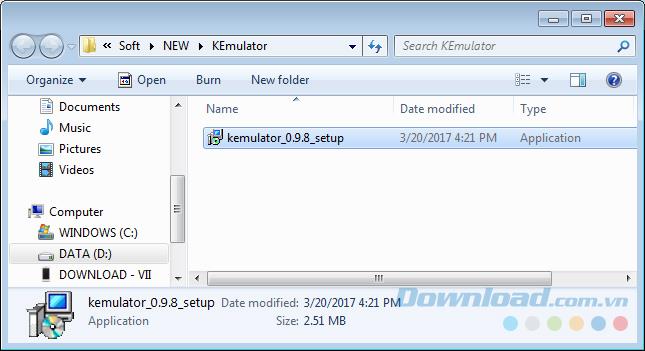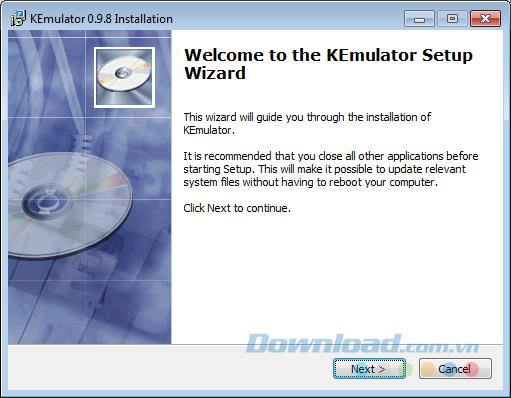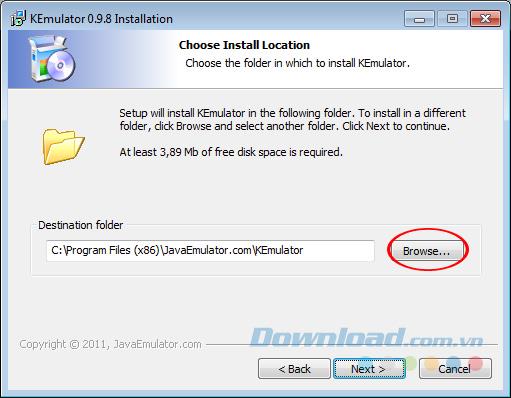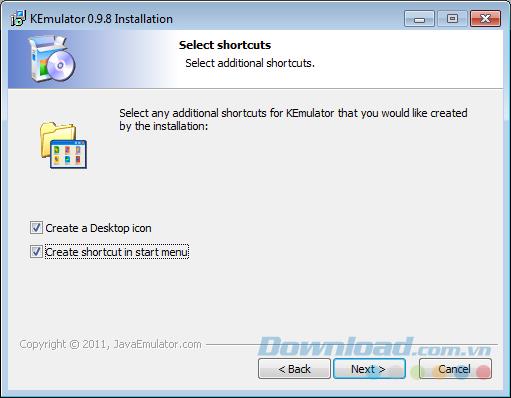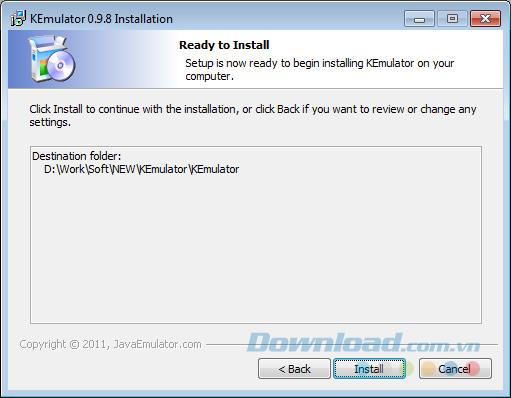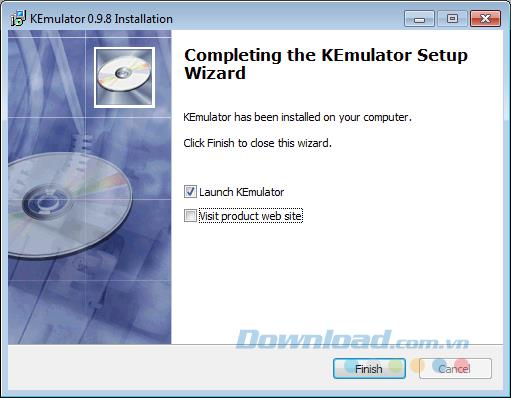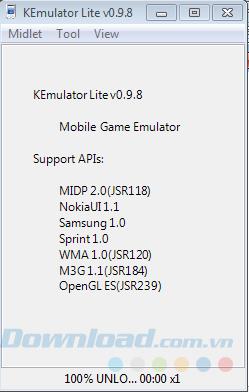Se poate spune că KEmulator este singurul software de emulare Java de încredere în prezent și folosit de utilizatori pentru a juca jocuri Java pe computere Windows. Dacă nu înțelegeți, KEmulator este o aplicație utilă concepută pentru a sprijini utilizatorii să simuleze jocuri pe telefoanele Nokia, Sony Ericsson, Samsung, LG, Motorola ... pe computerele lor testează fișierul * .jar .
Practic, KEmulator poate juca destul de bine atât jocuri Java, cât și offline. Și funcționează la fel ca emulatorul Android pe computere pe care le cunoaștem și astăzi ca BlueStacks , Droid4X sau NoxPlayer ...
Cum să descărcați și să instalați emulatorul KEmulator pentru calculatoare
Pasul 1 : Accesați butonul de descărcare de mai sus, selectați Descărcare și selectați orice link de mai jos (sau faceți clic pe butonul Descărcare de lângă linkul respectiv) pentru a descărca fișierul de instalare. Poate folosi fișierul .exe sau fișierul Zip (apoi extrage).
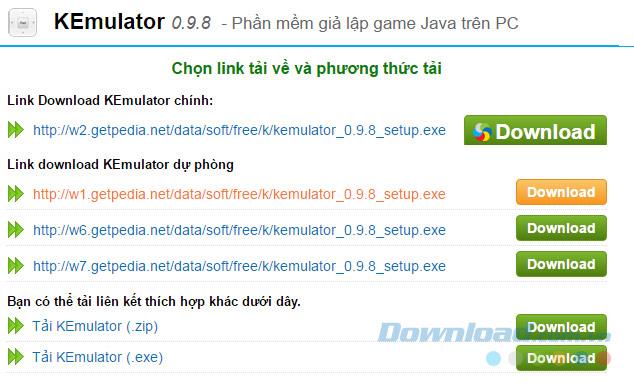
Pasul 2 : Alegeți o locație pentru a salva acest fișier pe computer, apoi Salvați , cel mai bine este să aveți un folder separat pentru KEmulator.
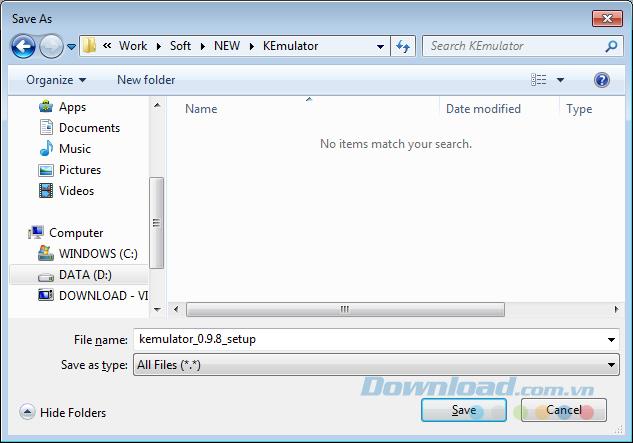
Se recomandă crearea unui director separat pentru salvarea și executarea setărilor KEmulator
Pasul 3 : Așteptați finalizarea descărcării, faceți dublu clic pe fișier pentru a instala KEmulator pe computer.
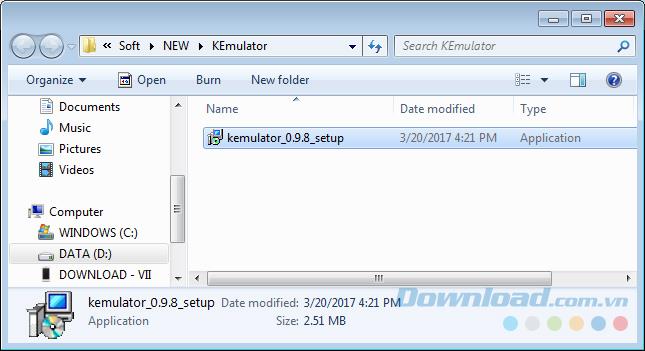
La prima interfață, selectați Următorul .
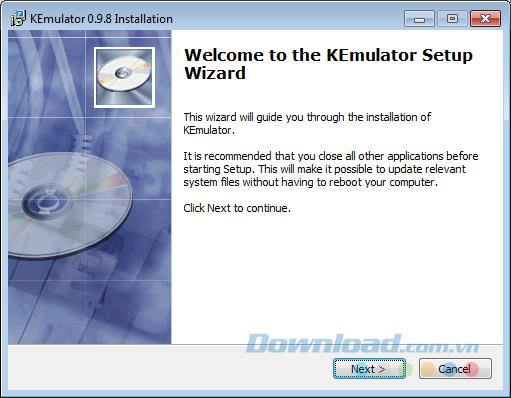
Pasul 4 : Faceți clic stânga pe Parcurgere ... pentru a schimba și selecta locația instalării emulatorului Java pe computer. Dacă doriți să o instalați în locația sugerată, trebuie doar să faceți clic pe Următorul și să continuați.
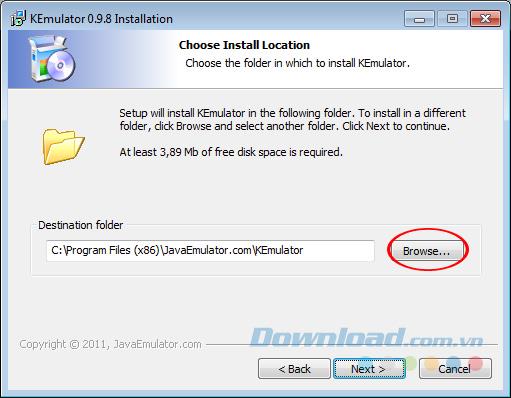
Opțiune de instalare a emulatorului Java pe computer
Pasul 5: Bifați Creați o pictogramă de pe desktop pentru a crea pictograma simulatorului de pe ecranul computerului sau Creare comandă rapidă din meniul de start pentru a crea pictograme de acces rapid în Start. Selectat, Next .
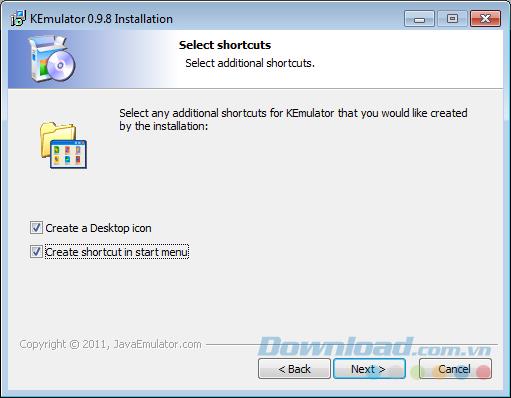
Faceți clic pe Install pentru a începe procesul de instalare.
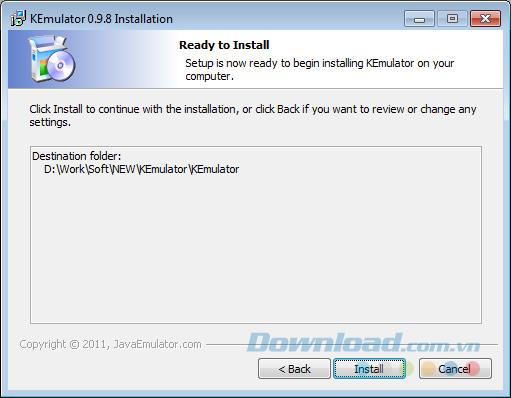
Pasul 6: Tick alege Lansarea KEmulator pentru a rula simulatorul de îndată ce se închide fereastra de instalare, și ne-tic în site - ul Web Vizitați produs înainte de a alege să Finish pentru a nu -i deschide pagina de start.
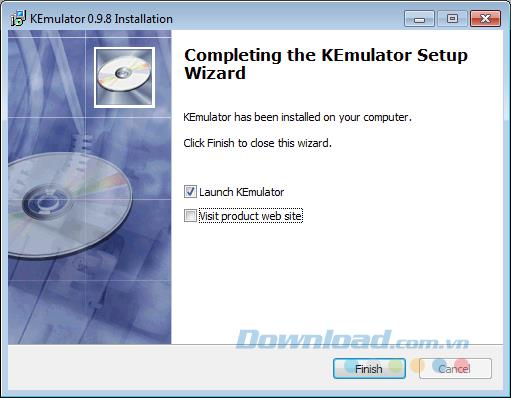
Selectați Finalizare pentru a finaliza instalarea
Aceasta este interfața principală a emulatorului Java KEmulator de pe computer.
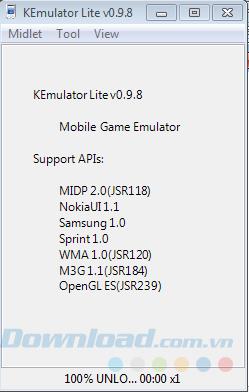
Acum, dacă computerul dvs. are deja fișiere * .jar (similar cu fișiere apk de Android sau IPA de iOS), atunci utilizați-l pentru a instala și a juca jocuri pe KEmulator. Acest emulator are multe avantaje , cum ar fi:
- Extrem de ușor și complet gratuit.
- Ușor de configurat.
- Funcționare stabilă.
- Poate fi utilizat în combinație cu Cheat Engine pentru a juca jocuri offline.
- Compatibil cu multe sisteme de operare Windows diferite.
- Suport de înregistrare pe ecran.
Cu toate acestea, înainte de a instala și utiliza KEmulator pentru a juca jocuri, utilizatorii ar trebui să acorde atenție și:
- Trebuie să descărcați și să instalați Java JRE (Java Runtime Environment) mai întâi (deoarece acesta este un emulator Java ).
- Privilegiile de administrare trebuie utilizate pentru a asigura eficiența maximă
Vă doresc implementarea cu succes!